Giáo án Tin học 7 tiết 54, 55: Trình bày dữ liệu bằng biểu đồ
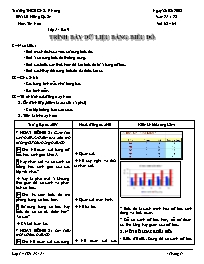
Lớp 7 - Bài 9
TRÌNH BÀY DỮ LIỆU BẰNG BIỂU ĐỒ
I – Mục tiêu:
- Biết mụch đích của việc sử dụng biểu đồ.
- Biết 1 số dạng biểu đồ thường dùng.
- Biết các bước cần thực hiện để tạo biểu đồ từ 1 bảng dữ liệu.
- Biết cách thay đổi dạng biểu đồ đã được tạo ra.
II – Chuẩn bị:
- Các bảng tính mẫu như trong bài.
- Bài trình diễn.
II – Tổ chức hoạt động dạy học:
1. Ổn định lớp, kiểm tra sĩ số: (1 phút)
- Gọi lớp trưởng báo cáo sĩ số.
Bạn đang xem tài liệu "Giáo án Tin học 7 tiết 54, 55: Trình bày dữ liệu bằng biểu đồ", để tải tài liệu gốc về máy bạn click vào nút DOWNLOAD ở trên
Trường THCS Châu Phong Ngày 18/03/2008 GV : Lê Hồng Quân Tuần 27 + 28 Môn: Tin học Tiết 53 – 54 Lớp 7 - Bài 9 TRÌNH BÀY DỮ LIỆU BẰNG BIỂU ĐỒ I – Mục tiêu: - Biết mụch đích của việc sử dụng biểu đồ. - Biết 1 số dạng biểu đồ thường dùng. - Biết các bước cần thực hiện để tạo biểu đồ từ 1 bảng dữ liệu. - Biết cách thay đổi dạng biểu đồ đã được tạo ra. II – Chuẩn bị: - Các bảng tính mẫu như trong bài. - Bài trình diễn. II – Tổ chức hoạt động dạy học: 1. Ổn định lớp, kiểm tra sĩ số: (1 phút) - Gọi lớp trưởng báo cáo sĩ số. 2. Tiến trình dạy học: Trợ giúp của GV Hoạt động của HS Kiến thức trọng tâm * HOẠT ĐỘNG 1: Giúp học sinh biết ưu điểm của việc mô phỏng dữ liệu bằng biểu đồ Cho HS quan sát bảng dữ liệu học sinh giỏi khối 7. ? Hãy nhận xét và so sánh số lượng học sinh giỏi của các lớp với nhau? à Vậy là phải mất 1 khoảng thời gian để so sánh và phân tích số liệu. Cho hs xem biểu đồ mô phỏng bảng số liệu trên. ? Sử dụng bảng số liệu hay biểu đồ sẽ có ưu điểm hơn? Tại sao? à GV kết luận lại. * HOẠT ĐỘNG 2: Tìm hiểu một số loại biểu đồ Cho HS quan sát các dạng biểu đồ và yêu cầu đọc SGK. ? Hãy nêu tác dụng của các dạng biểu đồ? @ GV thực hiện thao tác hướng dẫn HS tạo một biểu đồ đơn giản. Yêu cầu HS nêu lại thao tác vừa thực hiện. Tuy đơn giản nhưng chúng ta cũng cần bổ sung một số chi tiết cho biểu đồ đầy đủ thông tin hơn. à Hướng dẫn HS các bước thực hiện cụ thể để bổ sung các thành phần cho biểu đồ. à Sau mỗi thao tác, gọi HS lên thực hiện lại. Lưu ý HS khi chưa đến bước cuối mà nhấn Finish thì biểu đồ cũng được tạo ra. Trong quá trình thực hiện, có thể quay lại bước trước bằng nút lệnh Back. Yêu cầu HS đọc SGK và thảo luận nhóm để tìm cách thay đổi kiểu biểu đồ đang có bằng một kiểu biểu đồ khác. ? Làm thế nào để đưa biểu đồ này sang môi trường Word? à Quan sát. à HS suy nghĩ và đưa ra nhận xét. à Quan sát màn hình. à HS trả lời. à HS quan sát các dạng biểu đồ. à Nêu tác dụng của các dạng biểu đồ trên màn hình. à HS quan sát thao tác mẫu của GV. @ HS thực hiện lại thao tác. à Chú ý lắng nghe. à Quan sát các bước thực hiện của GV. à Ghi nhớ và thực hiện lại các thao tác mà GV đã làm. à Lắng nghe và ghi nhớ các lưu ý. D Thảo luận nhóm, đọc SGK và cử đại diện lên thực hiện thao tác đổi kiểu biểu đồ. à Đọc SGK, trình bày và thực hiện thao tác mẫu. * Biểu đồ là cách minh hoạ dữ liệu sinh động và trực quan. * Dễ so sánh dữ liệu hơn, dễ dự đoán xu thế tăng hay giảm của dữ liệu. 2. MỘT SỐ LOẠI BIỂU ĐỒ: - Biểu đồ cột: Dùng để so sánh dữ liệu có trong nhiều cột của bảng dữ liệu. - Biểu đồ đường gấp khúc: Dùng để so sánh dữ liệu và dự đoán xu thế tăng hay giảm của dữ liệu. - Biểu đồ hình tròn: Dùng để mô tả tỷ lệ của từng dữ liệu so với tổng các dữ liệu. 3. TẠO BIỂU ĐỒ: Để tạo một biểu đồ, em thực hiện các thao tác sau đây: - Chọn một ô trong bảng dữ liệu cần vẽ biểu đồ. - Nháy nút Chart Wizardtrên thanh công cụ. - Nháy liên tiếp nút Next trên các hộp thoại và nháy nút Finish trên hộp thoại cuối cùng (khi nút Next bị mờ đi). * Bước 1 – Chọn dạng biểu đồ - Chọn nhóm biểu đồ. - Chọn kiểu biểu đồ trong nhóm. - Nháy Next để sang bước 2. * Bước 2 – Xác định miền dữ liệu để vẽ biểu đồ - Kiểm tra miền dữ liệu và sử đối, nếu cần. - Chọn dãy dữ liệu cần minh họa theo hàng hay theo cột. * Bước 3 – Các thông tin giải thích biểu đồ - Cho tên biểu đồ. - Cho chú giải trục ngang. - Cho chú giải trục đứng. * Bước 4 – Chọn vị trí đặt biểu đồ - Chọn vị trí lưu biểu đồ. As object in: chèn biểu đồ vào trang tính chứa danh sách dữ liệu. As new sheet: một trang tính mới được tạo ra và biểu đồ được chèn vào trang đó. - Nháy Finish để kết thúc. * Lưu ý: - Tại mỗi bước, nếu em nháy nút Finish (Kết thúc) khi chưa ở bước cuối cùng thì biểu đồ cũng được tạo. Khi đó các nội dung hay tính chất bị bỏ qua (ở các bước sau) sẽ được đặt theo ngầm định. - Trên từng hộp thoại nếu cần em có thể nháy nút Back (Quay lại) để trở lại bước trước. 4. CHỈNH SỬA BIỂU ĐỒ: * Thay đổi kiểu biểu đồ - Nháy vào mũi tên để mở bảng chọn. - Chọn kiểu biểu đồ thích hợp. * Sao chép biểu đồ vào văn bản Word - Nháy chuột trên biểu đồ và nháy nút lệnh Copy. - Mở văn bản Word và nháy nút lệnh Paste trên thanh công cụ của Word. 3. Củng cố và giao nhiệm vụ về nhà: (20 phút) Trợ giúp của GV Hoạt động của HS Kiến thức trọng tâm & Tổng kết và củng cố: - HS thảo luận trả lời các câu hỏi ở SGK. - Gọi vài HS thực hiện lại các thao tác tạo biểu đồ. H Xem lại bài cũ và xem trước bài Thực hành 9 để chuẩn bị thực hành ở tiết sau. à Hoạt động cá nhân. CÂU 2: Cho bảng thống kê sử dụng đất ở Việt Nam. Hãy chọn dạng biểu đồ thích hợp nhất để nhận xét tình hình sử dụng đất ở nước ta? a) Biểu đồ cột. b) Biểu đồ đường gấp khúc. c) Biểu đồ hình tròn. d) Biểu đồ dạng khác. TRẮC NGHIỆM: CÂU 1: Muốn thay đổi kiểu biểu đồ đã được tạo ra, em có thể: a) Nháy nút trên thanh công cụ biểu đồ và chọn kiểu thích hợp. b) Phải xoá biểu đồ cũ và thực hiện lại các thao tác tạo biểu đồ. c) Nháy nút trên thanh công cụ biểu đồ và chọn kiểu thích hợp. d) Đáp án khác.
Tài liệu đính kèm:
 TH7T54-55.doc
TH7T54-55.doc





